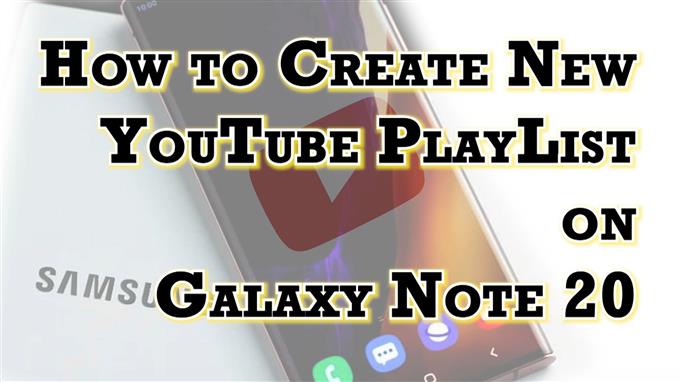Αυτή η ανάρτηση θα σας δείξει πώς να δημιουργήσετε μια νέα λίστα αναπαραγωγής YouTube στο Galaxy Note 20. Διαβάστε παρακάτω εάν χρειάζεστε βοήθεια για την οργάνωση των αγαπημένων σας βίντεο YouTube χρησιμοποιώντας μια ειδική λίστα αναπαραγωγής.
Λίστα αναπαραγωγής YouTube
Το playlist είναι ένα από τα κύρια στοιχεία της εφαρμογής YouTube που προορίζεται κυρίως για την αποθήκευση και ταξινόμηση βίντεο. Μπορείτε να δημιουργήσετε μια λίστα αναπαραγωγής YouTube για να ομαδοποιήσετε τα αγαπημένα σας βίντεο μαζί με ενδιαφέρον ή κανάλι. Μπορείτε επίσης να μοιραστείτε τη λίστα αναπαραγωγής σας με τους φίλους σας, ώστε να μπορούν να χρησιμοποιούν ή να επεξεργάζονται οποιοδήποτε από τα βίντεο σε αυτό.
Μπορείτε να προσθέσετε τα περισσότερα βίντεο στο YouTube σε μια ειδική λίστα αναπαραγωγής, εκτός από βίντεο που έχουν δημιουργηθεί για παιδιά, δεδομένου ότι αυτά τα βίντεο θεωρούνται περιορισμένα από το νόμο.
Για να δημιουργήσετε μια νέα λίστα αναπαραγωγής YouTube στο τηλέφωνό σας, θα πρέπει να βρείτε και να ανοίξετε το βίντεο που θέλετε να προσθέσετε εκ των προτέρων.
Σε περίπτωση που χρειάζεστε κάποια συμβουλή για το πώς να το κάνετε αυτό στο Galaxy Note 20, έχω χαρτογραφήσει έναν απλό οδηγό για να σας βοηθήσω να ξεκινήσετε. Δείτε πώς μπορείτε να δημιουργήσετε μια νέα λίστα αναπαραγωγής YouTube όπου μπορείτε να αποθηκεύσετε τα αγαπημένα σας βίντεο ανά κατηγορία και, στη συνέχεια, να τα παίξετε ή να τα διαχειριστείτε αργότερα στη νέα σας συσκευή Samsung.
Εύκολα βήματα για τη δημιουργία νέας λίστας αναπαραγωγής YouTube στη Σημείωση 20
Η ακόλουθη μέθοδος ισχύει επίσης κατά τη δημιουργία μιας λίστας αναπαραγωγής YouTube σε άλλες συσκευές Samsung Galaxy που εκτελούνται στην ίδια έκδοση Android με αυτήν της Σημείωσης 20. Ωστόσο, οι πραγματικές οθόνες και τα στοιχεία μενού ενδέχεται να διαφέρουν ανάλογα με τον λογαριασμό YouTube που χρησιμοποιείται, το μοντέλο συσκευής και πάροχος υπηρεσιών.
1. Από την αρχική οθόνη, σύρετε προς τα πάνω από το κάτω μέρος για να ξεκινήσετε την προβολή εφαρμογών.
Στην επόμενη οθόνη θα φορτωθούν διαφορετικά εικονίδια εφαρμογών και χειριστήρια συντόμευσης.

2. Εντοπίστε το G Suite ή Google Φάκελος και στη συνέχεια πατήστε πάνω του.
Η σουίτα G ανοίγει με όλες τις εφαρμογές και τις υπηρεσίες που σχετίζονται με την Google.

3. Πατήστε YouTube για να ανοίξετε την εφαρμογή.
Κάτι τέτοιο θα σας οδηγήσει στην κύρια οθόνη της εφαρμογής YouTube.

4. Πατήστε το Βιβλιοθήκη καρτέλα στην κάτω αριστερή γωνία.
Με αυτόν τον τρόπο θα ξεκινήσει η βιβλιοθήκη της εφαρμογής YouTube.

Εδώ, μπορείτε να αποκτήσετε πρόσβαση στα αγαπημένα σας βίντεο, λήψεις, ταινίες και άλλα βίντεο που θέλετε να παρακολουθήσετε αργότερα στο τηλέφωνό σας.
5. Πατήστε το Νέα λίστα αναπαραγωγής επιλογή στην ενότητα Λίστες αναπαραγωγής.

Θα εμφανιστεί ένα αναδυόμενο παράθυρο όπου θα εισαγάγετε τις λεπτομέρειες της νέας λίστας αναπαραγωγής σας.
6. Εισαγάγετε τον προτιμώμενο τίτλο για τη λίστα αναπαραγωγής σας. Φροντίστε να ονομάσετε τη λίστα αναπαραγωγής ανάλογα.

Αφού πληκτρολογήσετε το όνομα της λίστας αναπαραγωγής, ορίστε τον τύπο απορρήτου πατώντας το βέλος προς τα κάτω και, στη συνέχεια, επιλέξτε από δημόσιο, μη καταχωρισμένο και ιδιωτικό.
7. Επιλέξτε δημόσιο εάν θέλετε η λίστα αναπαραγωγής σας να είναι προσβάσιμη από οποιονδήποτε, εκτός λίστας εάν θέλετε κάποιος με τον σύνδεσμο να μπορεί να το δει ή να είναι ιδιωτικός εάν δεν θέλετε να το βλέπει κανένας εκτός από εσάς.

8. Αφού δώσετε όλες τις απαραίτητες λεπτομέρειες, πατήστε Δημιουργώ.
Στη συνέχεια θα προστεθεί η νέα λίστα αναπαραγωγής.

9. Για να προσθέσετε μια περιγραφή στη λίστα αναπαραγωγής σας, απλώς πατήστε το εικονίδιο επεξεργασίας που αντιπροσωπεύεται από ένα μολύβι στο μενού της λίστας αναπαραγωγής και, στη συνέχεια, πληκτρολογήστε το περιγραφή στο παρεχόμενο πεδίο κειμένου.

10. Τέλος, πατήστε το Βέλος στην επάνω δεξιά γωνία για να αποθηκεύσετε τις πρόσφατες αλλαγές.

Αφού δημιουργήσετε τη λίστα αναπαραγωγής, μπορείτε να αρχίσετε να βρίσκετε βίντεο για προσθήκη στη λίστα. Απλώς πατήστε το εικονίδιο Αποθήκευση κάτω από το βίντεο για να το αποθηκεύσετε στην πρόσφατη λίστα αναπαραγωγής. Εάν η πρόσφατη λίστα αναπαραγωγής δεν είναι αυτή που μόλις δημιουργήσατε, πατήστε Αλλαγή στην αναδυόμενη ετικέτα και, στη συνέχεια, πατήστε για να ελέγξετε τη σωστή λίστα αναπαραγωγής όπου θέλετε να αποθηκεύσετε το βίντεο.
Θα πρέπει να δείτε μια ετικέτα επιβεβαίωσης που ζητά την ενημέρωση της λίστας αναπαραγωγής.
Για να προσθέσετε ένα άλλο βίντεο στη λίστα αναπαραγωγής σας, απλώς επαναλάβετε τα ίδια βήματα.
Άλλοι τρόποι δημιουργίας νέας λίστας αναπαραγωγής YT
Εκτός από τις ενσωματωμένες ρυθμίσεις της εφαρμογής YouTube, μπορείτε να δημιουργήσετε μια νέα λίστα αναπαραγωγής ενώ παρακολουθείτε ένα βίντεο στην εφαρμογή.
- Απλώς πατήστε το Σώσει ή Προσθήκη στο εικονίδιο κάτω από το βίντεο και, στη συνέχεια, επιλέξτε την επιλογή για Δημιουργία νέας λίστας αναπαραγωγής στο αναδυόμενο μενού.
Ακολουθήστε τις υπόλοιπες οδηγίες στην οθόνη για να ολοκληρώσετε τη δημιουργία μιας νέας λίστας αναπαραγωγής όπου μπορείτε να προσθέσετε το τρέχον βίντεο για μελλοντική χρήση.
Δεν είναι δυνατή η προσθήκη νέας λίστας αναπαραγωγής στο YouTube?
Εάν για κάποιο λόγο, δεν μπορείτε να προσθέσετε ή να δημιουργήσετε μια νέα λίστα αναπαραγωγής στο YouTube, προσπαθήστε να τερματίσετε την εφαρμογή YouTube στο τηλέφωνό σας. Μπορείτε να σταματήσετε την εφαρμογή YouTube ή να την τερματίσετε απλώς από τις πρόσφατες εφαρμογές.
Η εκτέλεση μαλακής επαναφοράς ή επανεκκίνησης στο τηλέφωνο μπορεί επίσης να θεωρηθεί άλλη πιθανή λύση εάν η προηγούμενη μέθοδος δεν επιλύσει το πρόβλημα.
Και αν είναι απαραίτητο, εγκαταστήστε την πιο πρόσφατη διαθέσιμη ενημέρωση για την εφαρμογή YouTube στη συσκευή σας. Οι ενημερώσεις λογισμικού ενδέχεται επίσης να περιέχουν την απαραίτητη ενημέρωση κώδικα για να διορθώσουν τυχόν δυσλειτουργίες εντός της εφαρμογής που ενδέχεται να έχουν προκαλέσει σφάλμα στη λίστα αναπαραγωγής.
Ελπίζω να σας βοηθήσει!
Περισσότερα εκπαιδευτικά βίντεο
Για να δείτε πιο ολοκληρωμένα μαθήματα και κλιπ αντιμετώπισης προβλημάτων σε διάφορα κινητά τηλέφωνα και tablet, μη διστάσετε να επισκεφτείτε το κανάλι AndroidHow στο YouTube ανά πάσα στιγμή.
Ίσως θέλετε επίσης να διαβάσετε:
- Πώς να δημιουργήσετε μια νέα λίστα αναπαραγωγής YouTube στο Galaxy S20
- Πώς να δημιουργήσετε μια λίστα αναπαραγωγής στο YouTube
- Πώς να κατεβάσετε βίντεο από το YouTube και να το μεταφέρετε σε συσκευή Android
- Πώς να αλλάξετε το όνομα καναλιού YouTube